Как отследить документооборот (посмотреть квитанцию и протокол)?
Вариант 1. Журнал обмена.
1. Перейдите в «Журнал обмена».
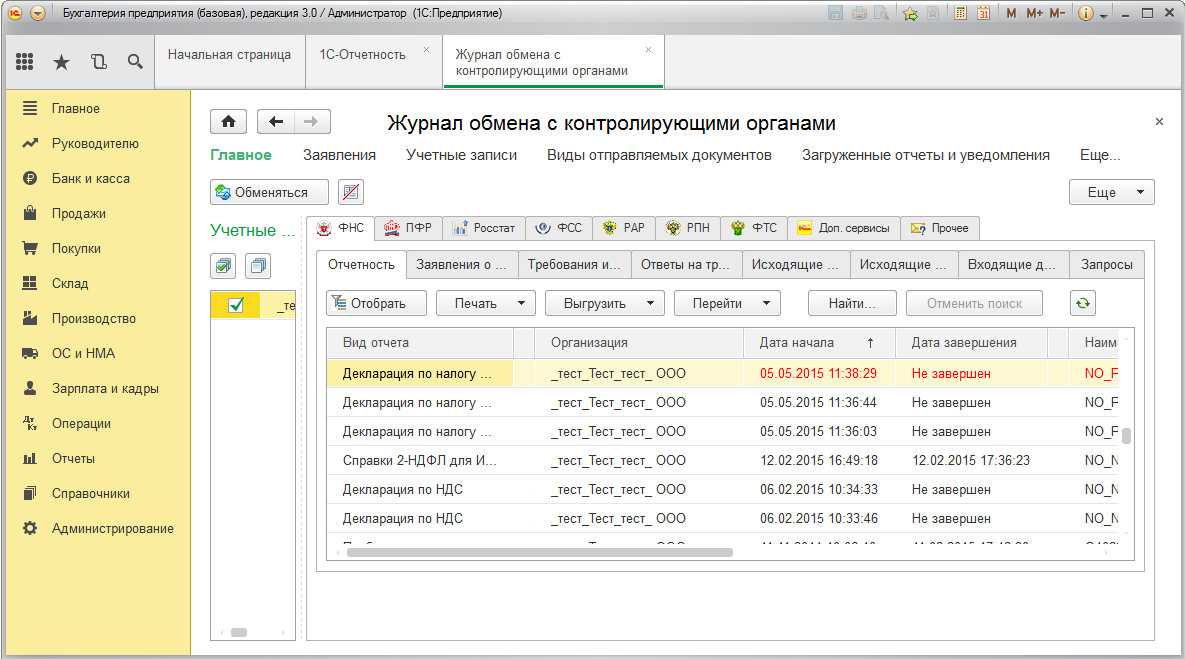
2. Для получения ответов нажмите кнопку «Обменяться»
3. Откройте цикл обмена необходимого отчета, дважды щелкнув левой кнопкой мыши по строке отчета.
4. Для просмотра расширенной информации о транзакции, щелкните левой кнопкой мыши по соответствующей строке, в поле «Сообщения».
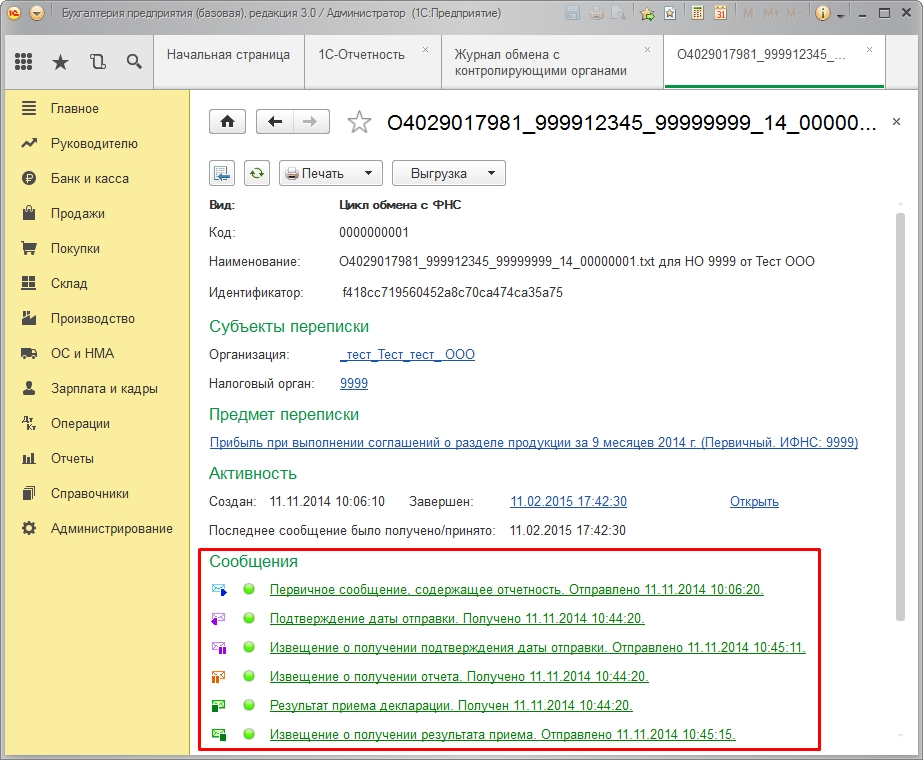
5. Перед Вами откроется окно транспортного сообщения, в содержимом которого находится полученный документ и электронная подпись к нему. Чтобы просмотреть содержимое, вначале дважды щелкните левой кнопкой мыши на нужном пункте в окне «Транспортное сообщение», затем – в окне с названием содержимого. Подобным образом Вы можете просмотреть каждое полученное вложение.
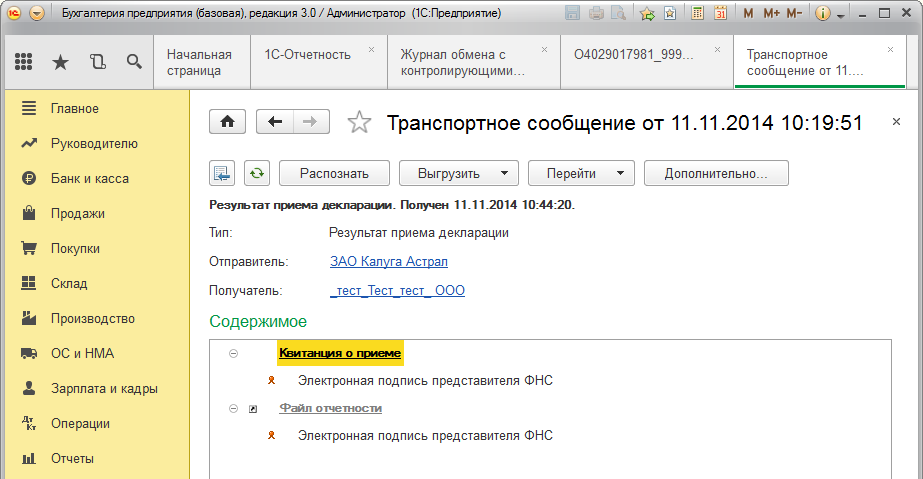
6. Чтобы распечатать полученные от контролирующих органов подтверждения, необходимо в цикле обмена выбрать пункт «Печать» → «Показать документы».
Вариант 2. Вкладка «Отчеты».
1. Перейдите в раздел «Регламентированные отчеты» на вкладку «Отчеты».
2. В открывшемся окне отображаются последние отправленные Вами сообщения, запросы, отчеты.
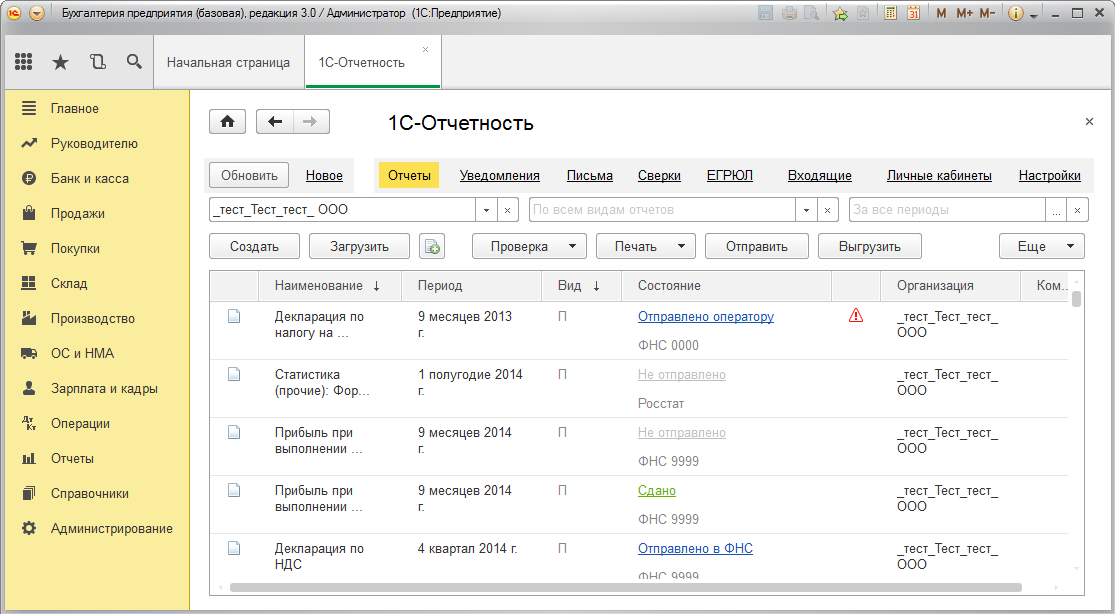
3. Для получения ответов нажмите кнопку «Обновить»
4. Для того чтобы просмотреть состояние отправленного документа нажмите на статус-сообщение (Сдано/Отправлено и т.д.).
5. Перед Вами откроется окно с информацией об этапах отправки данного документа.
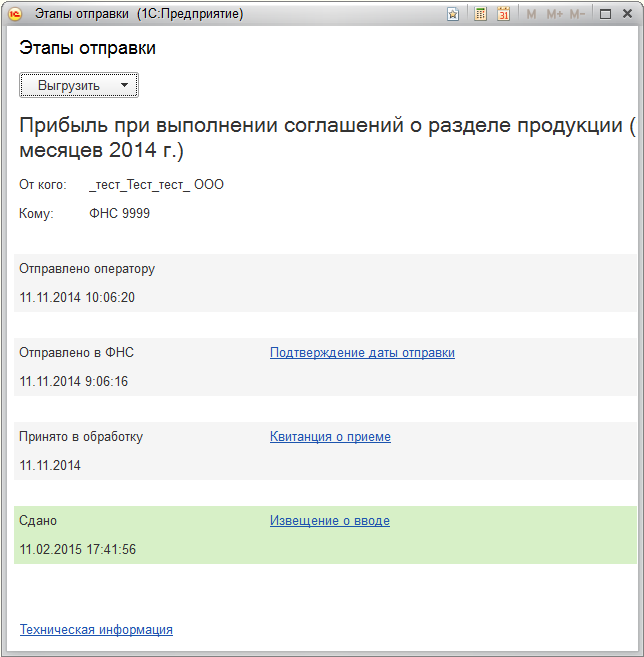
6. В этом окне Вы можете выгрузить весь пакет документов. Для этого нажмите кнопку «Выгрузить» и выберите «Пакет документов для предоставления по месту требования».
7. Также из окна «Этапы отправки» Вы можете открыть печатную форму каждого этапа обработки. Для этого выберите интересующий Вас этап обработки.
8. Перед Вами откроется печатная форма данного сообщения, из которой можно:
- Распечатать сообщение, нажав на кнопку «Печать»;
- Сохранить, нажав на «Сохранить», и выбрав формат сохранения (xls, mxl).
